Процессор считается сердцем компьютера, и его температура имеет огромное значение для стабильной работы системы. Чтобы избежать перегрева и возможных поломок, важно правильно настроить скорость кулера на процессоре. В данной статье мы рассмотрим процесс настройки скорости кулера в биосе материнской платы x79.
В первую очередь, необходимо зайти в биос материнской платы. Для этого при включении компьютера необходимо нажать определенную клавишу – это может быть Del, F2 или другая, в зависимости от производителя платы. После этого откроется меню Биоса, где Вы сможете провести настройки.
Настройка кулера процессора в Биосе важна для эффективного охлаждения. Найдите вкладку, отвечающую за управление вентилятором процессора, там можно выбрать режим работы кулера (тихий, нормальный, производительный) и дополнительные настройки, такие как "Smart Fan", для автоматического регулирования скорости.
После выбора режима работы кулера, Вам могут предложить задать порог температуры для увеличения скорости вращения. Рекомендуется установить значение порога от 60 до 70 градусов Цельсия. Также можно настроить плавность регулировки скорости в зависимости от температуры.
Настройка скорости кулера в биосе x79

Чтобы настроить скорость кулера в биосе x79, следуйте данным шагам:
- Запустите компьютер и нажмите клавишу (обычно DEL или F2), чтобы войти в биос. Обратите внимание на инструкцию на экране.
- Переместитесь по меню "Hardware Monitor" или "PC Health Status" при помощи клавиш со стрелками. Здесь можно изменить настройки скорости кулера.
- Найдите параметры, связанные с кулером процессора, такие как "CPU Fan Speed" или "CPU Fan Control". Установите нужное значение для контроля скорости кулера.
- Возможно, вам потребуется выбрать режим управления кулером: ручной или автоматический. Ручной режим позволяет вам задать желаемую скорость кулера, в то время как автоматический режим позволит биосу регулировать скорость в зависимости от температуры процессора.
- Сохраните изменения, нажав клавишу F10 или используя соответствующую опцию в меню. Перезагрузите компьютер.
После перезагрузки проверьте работу кулера процессора. В случае необходимости вы можете повторить шаги выше, чтобы изменить настройки скорости кулера.
При изменении настроек скорости кулера в биосе x79 будьте осторожны. Неправильные настройки могут привести к перегреву процессора или сбоям в работе системы. Если возникнут проблемы, обратитесь к руководству пользователя материнской платы или к специалисту по обслуживанию компьютеров.
Вход в биос
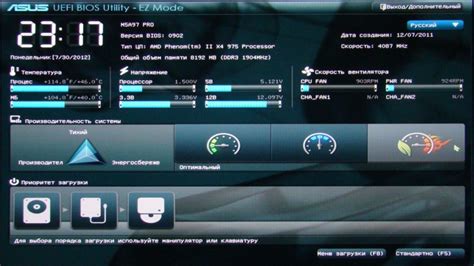
Для настройки скорости кулера на процессоре в биосе x79, войдите в настройки биоса, выполните следующие шаги:
- Перезагрузите компьютер и дождитесь появления первого экрана.
- На экране первого запуска нажмите клавишу DEL или F2, чтобы войти в биос.
- В открывшемся меню выберите раздел Advanced (Расширенные настройки) или аналогичный раздел, в котором находятся опции управления кулером.
- Найдите опцию, связанную с контролем скорости кулера, например, CPU Fan Speed Control (Управление скоростью кулера процессора).
- Измените значение этой опции в соответствии с вашими требованиями, например, выберите режим Manual (Ручной) для регулировки скорости вручную.
- Нажмите клавишу F10 для сохранения изменений и выхода из биоса.
- После перезагрузки компьютера изменения в скорости кулера должны вступить в силу.
Теперь вы знаете, как войти в биос и настроить скорость кулера на процессоре в биосе x79. Успешная настройка скорости кулера позволит оптимизировать температуру процессора и обеспечить его стабильную работу.
Раздел "Охлаждение"

Для настройки скорости кулера на процессоре в биосе x79 необходимо перейти в раздел "Охлаждение" или аналогичный раздел с похожим названием в вашей версии биоса.
В этом разделе вы найдете параметры, позволяющие регулировать скорость вращения кулера на процессоре. Обычно доступны следующие опции:
- Режим работы кулера: здесь можно выбрать режим работы кулера, например, "Автоматический" или "Ручной". В режиме "Автоматический" процессорный кулер будет автоматически регулировать свою скорость в зависимости от температуры процессора. В режиме "Ручной" вы сможете установить желаемую скорость кулера вручную.
- Скорость вращения кулера: если выбран режим "Ручной", здесь можно установить желаемую скорость вращения кулера. Обычно это делается с помощью ползунков или значений, которые можно вводить вручную.
- Температура процессора: в некоторых биосах есть опция "Температура процессора". Здесь можно установить максимальную температуру, при достижении которой кулер начнет увеличивать скорость для более эффективного охлаждения.
После настройки скорости кулера сохраните изменения и перезагрузите компьютер. Проверьте, что кулер работает с нужной скоростью.
Режим работы кулера

Для настройки скорости кулера в биосе x79 выберите режим его работы. Режим определяет управление скоростью кулера и температурой процессора.
Существуют разные режимы работы кулера:
- Автоматический режим - кулер само регулирует скорость вращения в зависимости от температуры процессора.
- Ручной режим - вы управляете скоростью вращения кулера, устанавливая желаемую скорость вручную.
- Турбо режим - кулер работает на максимальной скорости вращения вне зависимости от температуры процессора для особо требовательных задач.
Выбор режима работы кулера в биосе X79 позволяет настроить оптимальные условия работы процессора и гарантирует его надежную и эффективную работу.
Скорость вентилятора

Скорость вентилятора на процессоре может быть настроена в BIOS на материнской плате X79. Это позволяет контролировать и регулировать скорость вентилятора для оптимального охлаждения процессора.
Для настройки скорости вентилятора в BIOS X79, следуйте указанным ниже шагам:
- Запустите компьютер и нажмите нужную клавишу (обычно это DEL или F2) для входа в BIOS.
- Найдите раздел, связанный с настройками вентилятора. Обычно он находится во вкладке "Hardware" или "Monitor".
- Выберите опцию, позволяющую регулировать скорость вентилятора. Это может быть "Fan Speed Control" или похожая функция.
- Используйте стрелки на клавиатуре, чтобы установить желаемую скорость вентилятора. Обычно это делается путем выбора одного из предустановленных режимов или регулированием значений вручную.
- Сохраните изменения и выйдите из BIOS.
После настройки скорости вентилятора в BIOS X79, компьютер будет автоматически регулировать скорость в зависимости от нагрузки на процессор и его температуры. Это поможет поддерживать оптимальные условия охлаждения и предотвратить перегрев компонентов.
Контроль температуры

Большинство материнских плат на базе x79 имеют встроенные функции контроля температуры. Они позволяют отслеживать текущую температуру процессора и регулировать скорость кулера в зависимости от этой температуры.
Для настройки контроля температуры зайдите в BIOS и найдите соответствующие настройки. Обычно они расположены в разделах "Hardware Monitor" или "PC Health Status". Здесь вы сможете увидеть текущую температуру процессора и настроить параметры работы вентилятора.
Важно помнить, что рекомендуется настроить систему так, чтобы процессор работал с оптимальной температурой при обычной нагрузке. Но если вам нужно повысить производительность, можно настроить более агрессивные параметры вентилятора, чтобы избежать перегрева.
Настройка скорости вентилятора в BIOS x79 позволит вам контролировать температуру процессора и обеспечит его надежную работу.
Максимальная скорость вентилятора

Настройка скорости вентилятора в BIOS x79 может помочь улучшить производительность процессора. Чтобы установить максимальную скорость вентилятора, выполните следующие шаги:
- Зайдите в BIOS, нажав клавишу Del или F2 при загрузке компьютера.
- Найдите раздел "Hardware Monitor" или "System Health" в меню BIOS.
- Найдите параметры вентилятора и проверьте возможность изменения скорости.
- Выберите опцию "Fan Speed Control" или аналогичную.
- Если есть опция "Manual", выберите ее и установите желаемую максимальную скорость вентилятора.
- Выберите опцию "Максимальная скорость", чтобы установить максимальное значение скорости вентилятора.
- Сохраните изменения и выйдите из BIOS, нажав клавишу F10 или выбрав соответствующую опцию.
После этого ваш вентилятор будет работать на максимальной скорости, что полезно в ситуациях, требующих максимального охлаждения процессора, например, при выполнении тяжелых задач или играх с высокой нагрузкой.
Синхронизация скорости с температурой
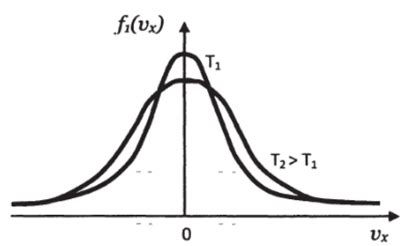
Большинство материнских плат позволяют настраивать скорость кулера на процессоре в зависимости от его температуры, что автоматически регулирует обороты вентилятора в зависимости от нагрузки на процессор и его нагрева.
Для настройки функции необходимо зайти в BIOS материнской платы. После запуска компьютера нажмите клавишу (Del или F2) для входа в BIOS. Найдите раздел, отвечающий за настройку кулера на процессоре.
Выберите параметр для управления скоростью кулера в зависимости от температуры процессора. Обычно это "Smart Fan" или "Q-Fan".
Установите значения скорости кулера для различных диапазонов температуры. Например, для низкой температуры - низкую скорость, для высокой - высокую.
Рекомендуется оставить параметры по умолчанию или выбрать автоматическую настройку для регулировки скорости кулера в зависимости от нагрузки на процессор и его температуры.
| Температура | Скорость кулера |
|---|---|
| Низкая | Низкая |
| Средняя | Средняя |
| Высокая | Высокая |
После настроек сохраните и перезагрузите компьютер. Теперь скорость кулера будет регулироваться в зависимости от температуры процессора, достигнув оптимальный баланс между охлаждением и шумом.
Сохранение настроек

Установив оптимальную скорость кулера в BIOS x79, не забудьте сохранить настройки, чтобы они применялись при каждой загрузке компьютера. Обычно это делается через опцию "Save and Exit" или "Save Changes and Exit" в BIOS.
Для сохранения настроек выберите эту опцию и нажмите Enter. После перезагрузки компьютера изменения будут применены автоматически.
Будьте внимательны, чтобы избежать проблем. Некорректные изменения могут привести к неработоспособности компьютера. Рекомендуется проверить настройки перед сохранением.